登录
- 微信登录
- 手机号登录
微信扫码关注“汇帮科技”快速登录
Loading...
点击刷新
请在微信【汇帮科技】内点击授权
300秒后二维码将过期
二维码已过期,点击刷新获取新二维码
登录
登录
其他登录方式
修改日期:2024-09-23 15:24
批量重命名,快速为文件名添加统一前缀的方法!在日常工作中,批量给文件添加相同前缀是提高效率、保持文件系统条理化的重要手段之一。无论是在项目管理中、团队协作中还是个人文件整理过程中,为文件名添加统一前缀可以帮助我们快速识别文件属性,提升查找和使用文件的便利性。
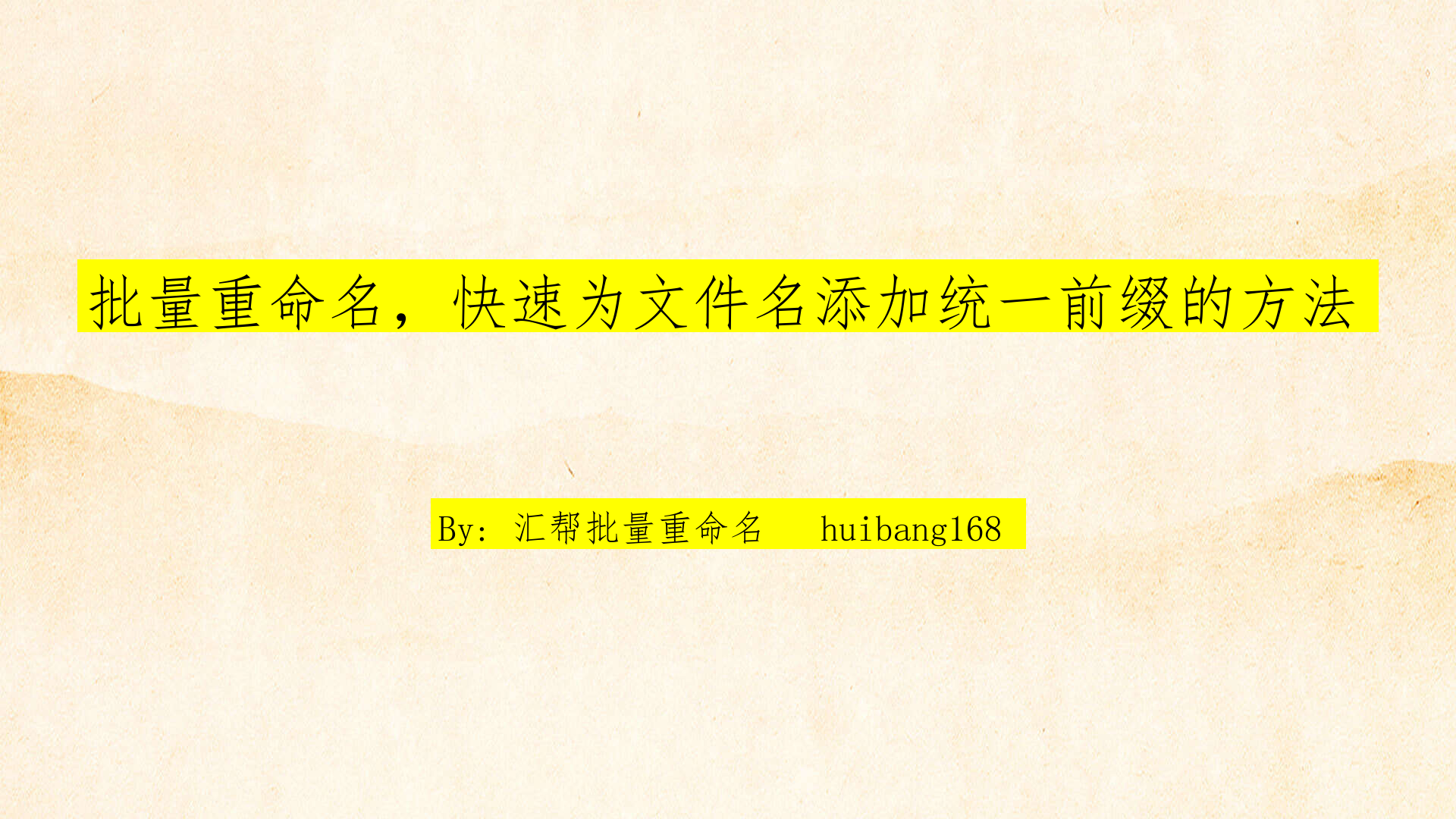
步骤详解:
1. 软件获取与安装:首先,在官网或搜索引擎上找到“汇帮批量重命名”工具并下载。通过双击执行程序完成安装。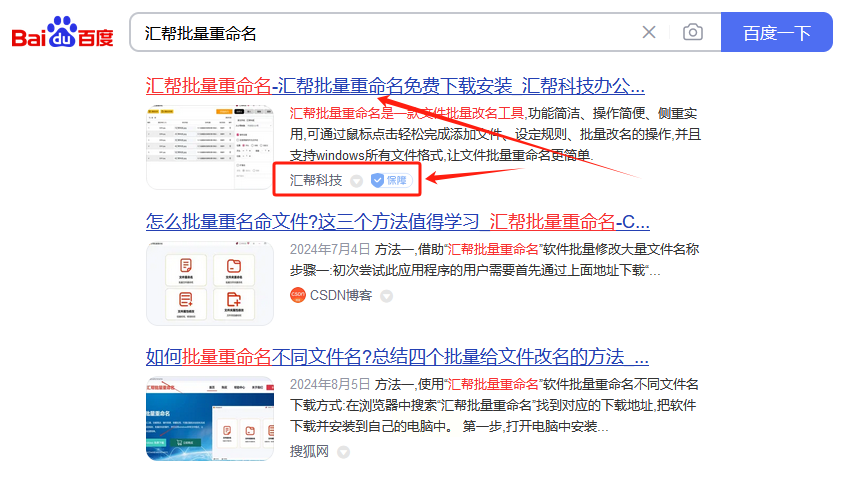
2. 添加文件:在软件界面中选择【文件重命名】功能,

点击【添加文件】按钮,可以一次选中多个文件或将整个文件夹添加进来(自动遍历并导入)。
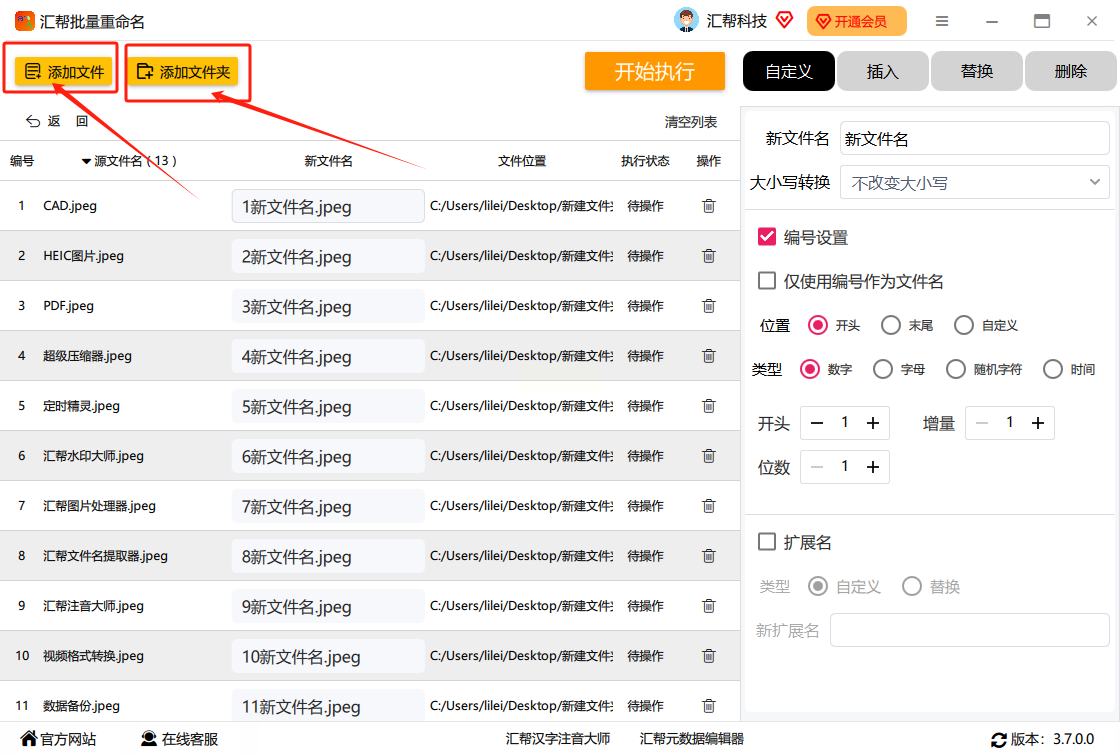
3. 设置前缀与位置:进入【插入】标签,将需要的前缀内容输入指定位置。一般而言,“开头”是较为常用的选择。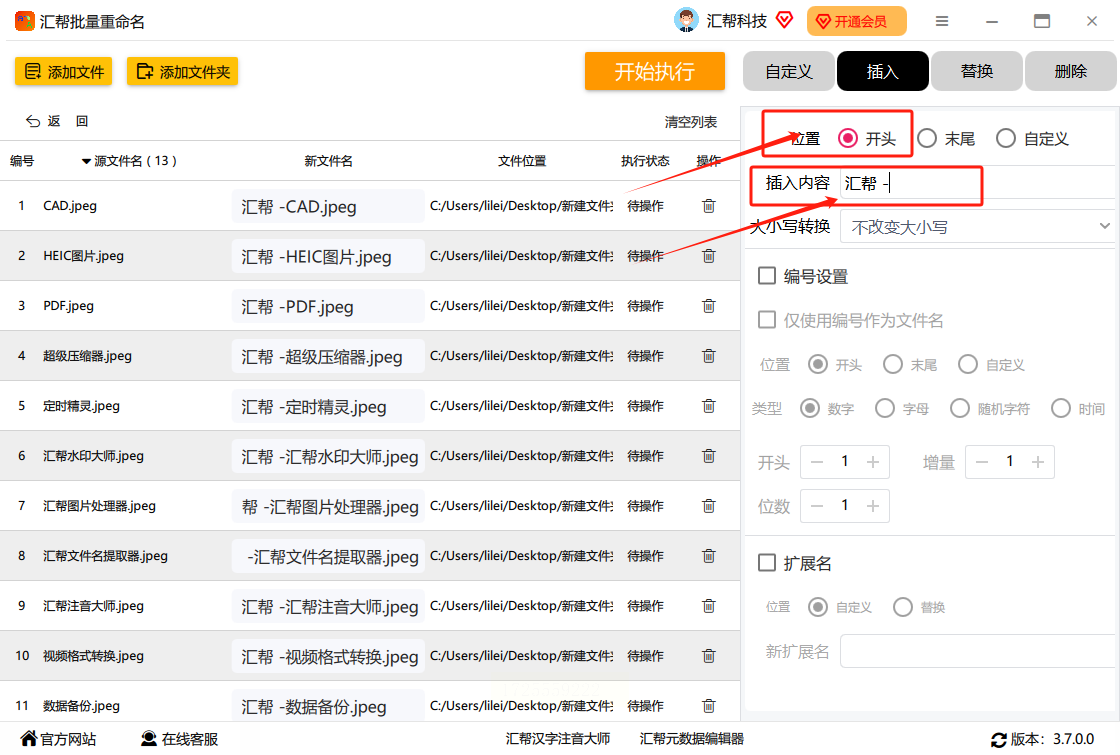
4. 预览效果:修改后,软件会实时展示预览结果,确认无误后再点击【开始运行】按钮,完成所有文件的批量重命名过程。
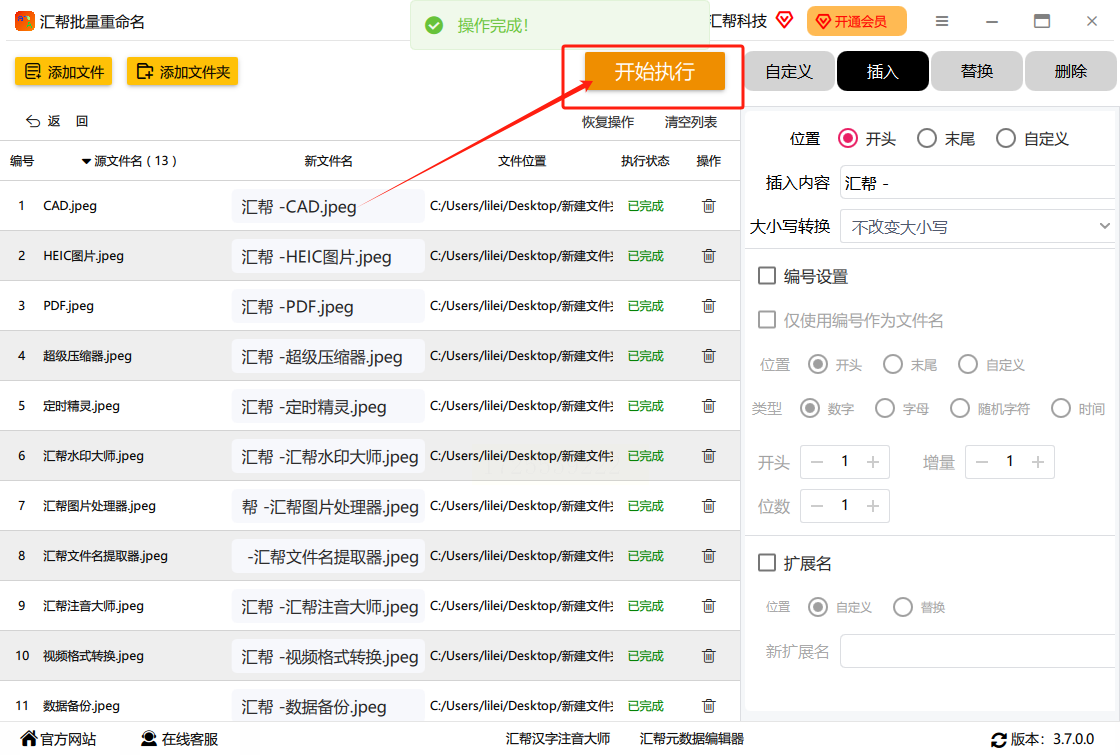
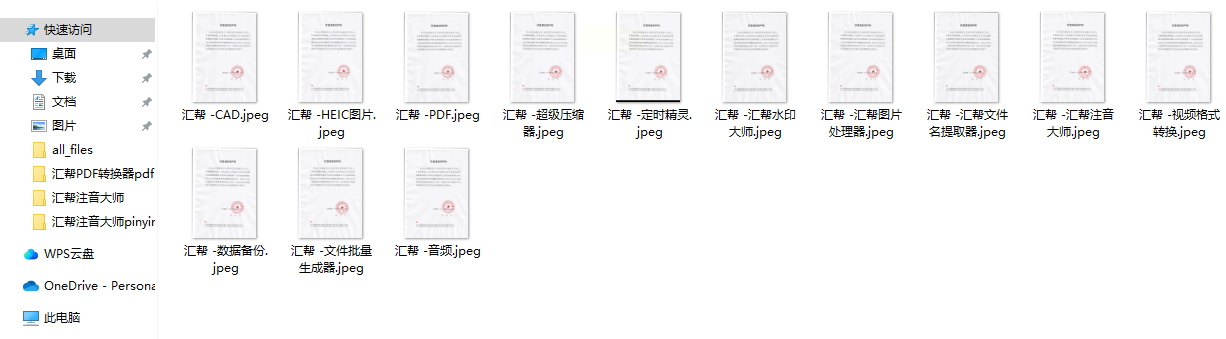
对于不习惯使用第三方工具的朋友,可以借助Windows自带的功能实现这一需求。具体操作如下:
1. 选择目标文件:在包含所需文件的文件夹中全选或逐个勾选目标文件。
2. 重命名一个示例文件:右键点击任一被选中的文件并选择“重命名”。在此,输入前缀名称,注意不要改变已有部分的内容。
3. 自动批量更新:更改文件名后按下回车确认修改。系统会智能地应用到所有选定的文件上,并根据原有文件名顺序添加编号或自然递增。
1. 安装与启动:下载并安装第三方重命名软件“Rename Utility”,通过其简洁界面,实现快速批量操作。
2. 导入文件列表:在程序中添加需要进行前缀修改的文件。支持直接拖放或浏览选择文件夹路径。
3. 定义重命名规则:设置为插入前缀的模式,并输入具体的前缀内容。
4. 执行操作:确认无误后,点击“应用”或相应的执行按钮来批量更改文件名。
对于进阶用户,可以通过命令行工具实现高效重命名。步骤如下:
1. 打开命令窗口:通过按下Win + R组合键并输入`cmd`来启动。
2. 切换至文件夹路径:使用`cd`指令导航至包含目标文件的文件夹路径。
3. 执行批处理:输入以下脚本,替换其中的“prefix_”为你的前缀文字,确保脚本后方的星号`(*)`代表所有类型的文件:
```
for %f in (*.*) do ren "%f" "prefix_%f"
```
通过上述方法之一或组合使用,你将能轻松、高效地给大量文件添加相同的前缀。以上就是批量重命名,快速为文件名添加统一前缀的方法。这种批量操作不仅节省时间,还能确保文件命名的系统化和一致性,有助于提高日常工作效率。推荐尝试专业的批量重命名工具如“汇帮批量重命名”,它提供了方便且强大的功能,是快速整理文件的理想选择。
如果想要深入了解我们的产品,请到 汇帮科技官网 中了解更多产品信息!
没有找到您需要的答案?
不着急,我们有专业的在线客服为您解答!

请扫描客服二维码